집 >소프트웨어 튜토리얼 >사무용 소프트웨어 >PPT 제목 자리 표시자를 설정하는 위치
PPT 제목 자리 표시자를 설정하는 위치
- WBOYWBOYWBOYWBOYWBOYWBOYWBOYWBOYWBOYWBOYWBOYWBOYWB앞으로
- 2024-03-20 17:41:06643검색
PowerPoint를 사용하여 프레젠테이션을 만들 때 PPT 제목 자리 표시자를 설정하면 전체 프레젠테이션을 더욱 표준화되고 전문적으로 만들 수 있습니다. 이 기사에서는 PHP 편집자 Zimo가 PowerPoint에서 PPT 제목 자리 표시자를 설정하는 방법을 자세히 소개하여 쉽게 기술을 익히고 프레젠테이션 효과를 향상시킬 수 있습니다. 에디터를 따라가며 함께 배워서 PPT 프레젠테이션을 더욱 돋보이게 만들어보세요!
1. 먼저 ppt 소프트웨어 시스템을 열고 그림과 같이 빈 ppt 문서를 자동으로 만듭니다.
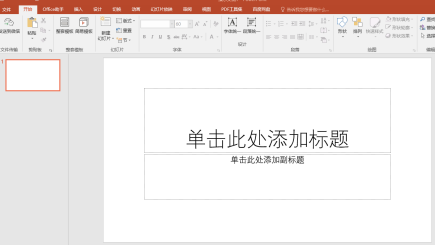
2. 제목을 선택하고 마우스 오른쪽 버튼을 클릭하면 그림과 같이 바로가기 메뉴가 나타납니다.
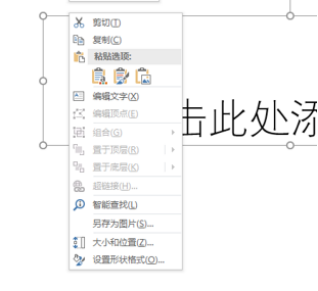
3. 그림과 같이 바로가기 메뉴에서 "도형 서식"을 클릭하세요.
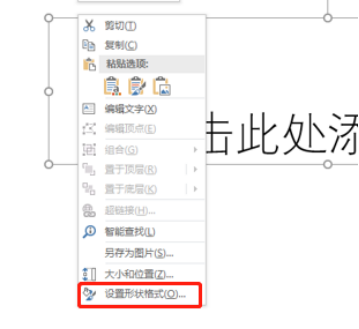
4 이때 그림과 같이 "그림 서식" 대화 상자를 열고 상자 열기에서 "텍스트 상자" 탭을 선택합니다.
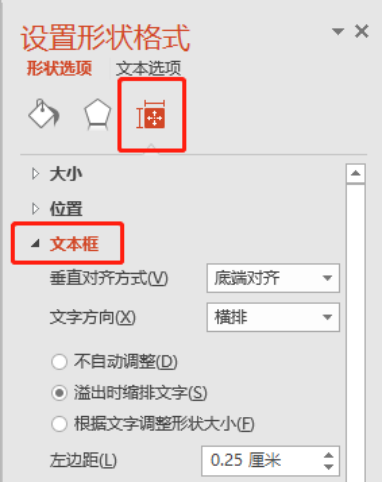
5. 탭의 자동 조정 항목에서 그림과 같이 "텍스트를 기준으로 도형 크기 조정" 항목을 선택합니다.
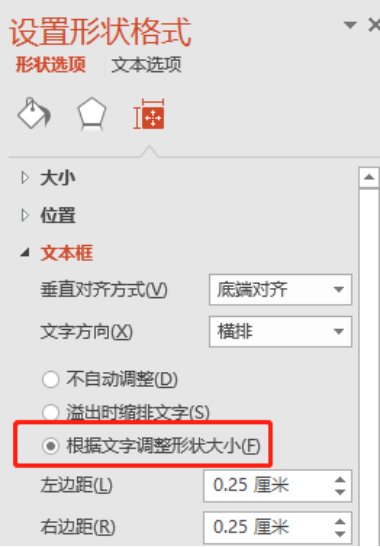
6. 다른 기본값의 경우 그림과 같이 "닫기" 버튼을 클릭하여 대화 상자를 닫습니다.
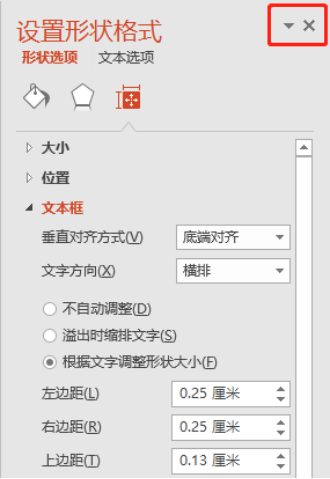
위는 오늘 편집자가 가져온 ppt 제목 자리 표시자 설정 방법입니다. 나중에 ppt에 그림을 추가할 때 더 편리하고 빠르게 할 수 있도록 꼭 기억해 두셔야 합니다. 앞으로 ppt를 공부할 때 친구들은 더 많이 노력하고 더 많이 생각하고 더 많이 공부해야 합니다. 학습 과정에서 어려움을 겪더라도 우리가 배운 지식을 활용하여 업무에서 직면하는 문제를 해결할 수 있습니다. 공부하다. . 좋아요, 오늘의 공유는 여기까지입니다.
위 내용은 PPT 제목 자리 표시자를 설정하는 위치의 상세 내용입니다. 자세한 내용은 PHP 중국어 웹사이트의 기타 관련 기사를 참조하세요!

